本章要点
n 启动对话框的使用
n 文件管理
n 定制中望CAD 2010绘图环境
n 设置图形范围、绘图单位
n 中望CAD坐标系统
每个人的工作性质、环境,所属专业均不相同,要使中望CAD满足每个人的要求,习惯,应对中望CAD进行必要的设置。
本章的内容,对于初学者可能有点枯燥,请耐心学下去,当然,也可暂时放一放,先从绘图开始学习。也可以在老师或有经验的同事的帮助下,进行必要的设置。这里相当于学骑自行车,骑车的初学者,上下车较难,而骑上车,往前骑行相反容易掌握,所以往往是初学者由别人扶上车,再往前骑行。
2.1启动对话框的使用
启动中望CAD 2010或建立新图形文件时,系统出现中望CAD 2010屏幕界面,并弹出一个启动对话框,如图2-1所示。利用该对话框,用户可以方便地设置绘图环境,让用户以多种方式开始绘图。

图2-1启动对话框
下面分别介绍各个按钮的功能。
2.1.1打开一幅图
当用户单击图2-1所示的启动对话框中的![]() 按钮时,系统弹出一个如图2-2所示的对话框。如果在对话框右边预览中没有图形,要勾选对话框中的“使用预览”。
按钮时,系统弹出一个如图2-2所示的对话框。如果在对话框右边预览中没有图形,要勾选对话框中的“使用预览”。
用户可以直接点取选择文件列表框下的文件名,单击确定按钮,打开已经存在的图样;或点取浏览按钮,系统将弹出如图2-3所示的选择文件对话框,在该对话框中可选取已有图样,并在其上开始绘图。例如:在图2-3中,选中中望CAD下面的Sample子目录中名为Cube.dwg的图形,在对话框右边预览中将可以浏览该图形,然后点取打开按钮,以后就可以在此图样上继续绘图和编辑。
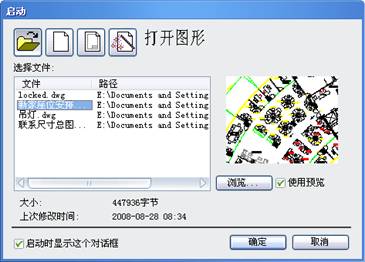
图2-2 打开图形
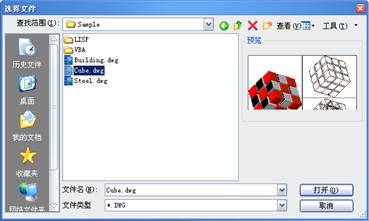
图2-3 通过浏览选择文件
2.1.2使用缺省设置
当用户单击图2-1所示的启动对话框中的![]() 按钮时,中望CAD 2010将让用户使用缺省的绘图环境开始绘制新图,如图2-4所示。该对话框中的默认设置框中有两个单选框:英制(英尺和英寸),公制(毫米)。用户选择其中一项后,单击确定按钮,即可开始绘制新图形。
按钮时,中望CAD 2010将让用户使用缺省的绘图环境开始绘制新图,如图2-4所示。该对话框中的默认设置框中有两个单选框:英制(英尺和英寸),公制(毫米)。用户选择其中一项后,单击确定按钮,即可开始绘制新图形。

显然,国内设计技术人员均采用公制。如果是以英制进入,绘图区是长12英寸,宽9英寸,小数点后带4位小数,一般人肯定不习惯。而初学者,往往是直接以缺省方式进入,也就是进入英制。
编者认为,最好不采用默认设置方式作新图,好的方式是以样板图为基础的方式,效率是最高。当然,对于初学者,也不防试一试此项。如果有困难,可请有经验的人帮助,也可利用其他人作好的样板,甚至在中望CAD中作好样板,也照样可用。
2.1.3使用样板图向导
样板图是指包含一定绘图环境,但未绘任何图形的实体文件。使用样板图的特点是不仅可以使用它所定义的绘图环境,而且可以使用它所包含的图样数据,以便在此基础上建立新的样板图文件。样板图文件的后缀名为“Dwt”,中望CAD 2010提供了多个样板图文件供用户选择,同时用户也可以定义自己的样板图文件。
单击图2-1所示的启动对话框中的![]() 按钮,打开如图2-5所示的对话框。中望CAD 2010将让用户打开一幅样板图文件,并且基于该样板图文件绘制新图。
按钮,打开如图2-5所示的对话框。中望CAD 2010将让用户打开一幅样板图文件,并且基于该样板图文件绘制新图。
1.选择DWT格式样板图
在图2-5所示的对话框中,用户可以在选择样板列表框中选择DWT格式的样板图文件,然后单击确定按钮结束操作。此后,中望CAD 2010将自动打开该样板图文件并且让用户基于它开始绘制新的图样。

2.选择DWG格式样板图
如果用户在图2-5列表框中没有找到合适的样板图,可以选择【浏览】按钮并点【确定】按钮,则屏幕上将弹出选择样板文件对话框,如图2-6所示,通过该对话框可以查找磁盘目录中DWG格式的图形文件并打开它。
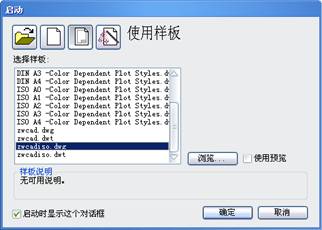
图2-6 基于DWG图形文件绘制新的图
如果采用此方法,有一点要提醒,作图时间将按照原来图形的作图时间,如果是在考试等场合要求有时间限制时,不能使用。另外一点是容易把原图充掉,而采用样板图,即*.dwt文件,就不会有这方面的担心了。如果要用一个图形文件作样板图,最好先将其的属性改为只读,可保证一直存在。
2.1.4使用设置向导

使用向导中包含用户绘图所需的绘图环境。绘图环境是指在中望CAD 2010中绘制图样所需的基本设置与约定。能够使绘图实现专业化、用户化和流水线作业,同时它可大大提高绘图效率,使所绘制的图形符合相关专业要求。
在中望CAD 2010中,绘图环境主要包括以下内容:
◆绘图单位、测量精度、光标捕捉等。
◆图纸大小与布局、绘图界限等。
◆文字与尺寸格式。
◆线型和图层颜色、线型、图层等。
启动对话框中的使用设置向导选项可实现以上部分内容的设置。选择启动对话框中的![]() 按钮,系统弹出如图2-7所示对话框,且在选择向导列表框中显示两个选项:高级设置与快速设置。在该列表框下方向导说明区域中将显示当前向导功能的描述文字,下面分别介绍这两种设置。
按钮,系统弹出如图2-7所示对话框,且在选择向导列表框中显示两个选项:高级设置与快速设置。在该列表框下方向导说明区域中将显示当前向导功能的描述文字,下面分别介绍这两种设置。
1.高级设置

在设置向导对话框中,点取选择向导列表框下的高级设置选项,再点取确定按钮,将进入高级设置状态,系统将弹出一个高级设置对话框,如图2-8所示。该向导共有五项设置,即:
1)单位:设置绘图单位和精度。如图2-8所示,中望CAD 2010共提供了五种绘图单位,其缺省为十进制,也就是小数,一般也是采用十进制。但精度不能采用缺省值0.0000,一般初学者可选0即可。
2)角度:设置角度和精度。类似单位设置,缺省为第一项,可选度/分/秒(S)这一项,比如斜齿轮。
3)角度测量:测量角度的起始方向。选缺省项正东,也就是时针三点方向。
4)角度方向:角度测量方向。缺省项为逆时针方向。角度的起始和方向都和我们从小学开始学习的数学完全相同。
5)区域:绘图区域设置。分别在宽度和长度键入绘图区域的大小。比如A3图纸为420*297,A4图纸为*297*210等。
完成以上五步后,点取完成按钮,即完成高级设置,接着开始绘图工作。
2.快速设置
如图2-7所示的对话框,在选择向导列表框中选择快速设置选项,再点取确定按钮,系统将弹出快速设置对话框,如图2-9所示。
快速设置较高级设置简单得多,在快速设置对话框中只有单位和绘图区域两项设置,同高级设置。
在单位设置中,小数精度,对于初学者其精度选为0已足够了,清爽,好理解,就是在工程上,公称尺寸大多以毫米(mm)为准,在建筑上,精确到毫米足矣。如图2-9所示。

2
3
4
5
6
7
8
下一页
1;所有标注为智造资料网zl.fbzzw.cn的内容均为本站所有,版权均属本站所有,若您需要引用、转载,必须注明来源及原文链接即可,如涉及大面积转载,请来信告知,获取《授权协议》。
2;本网站图片,文字之类版权申明,因为网站可以由注册用户自行上传图片或文字,本网站无法鉴别所上传图片或文字的知识版权,如果侵犯,请及时通知我们,本网站将在第一时间及时删除,相关侵权责任均由相应上传用户自行承担。
内容投诉
智造资料网打造智能制造3D图纸下载,在线视频,软件下载,在线问答综合平台 » 2.中望CAD设置基础_中望CAD2010教程(图文教程)


